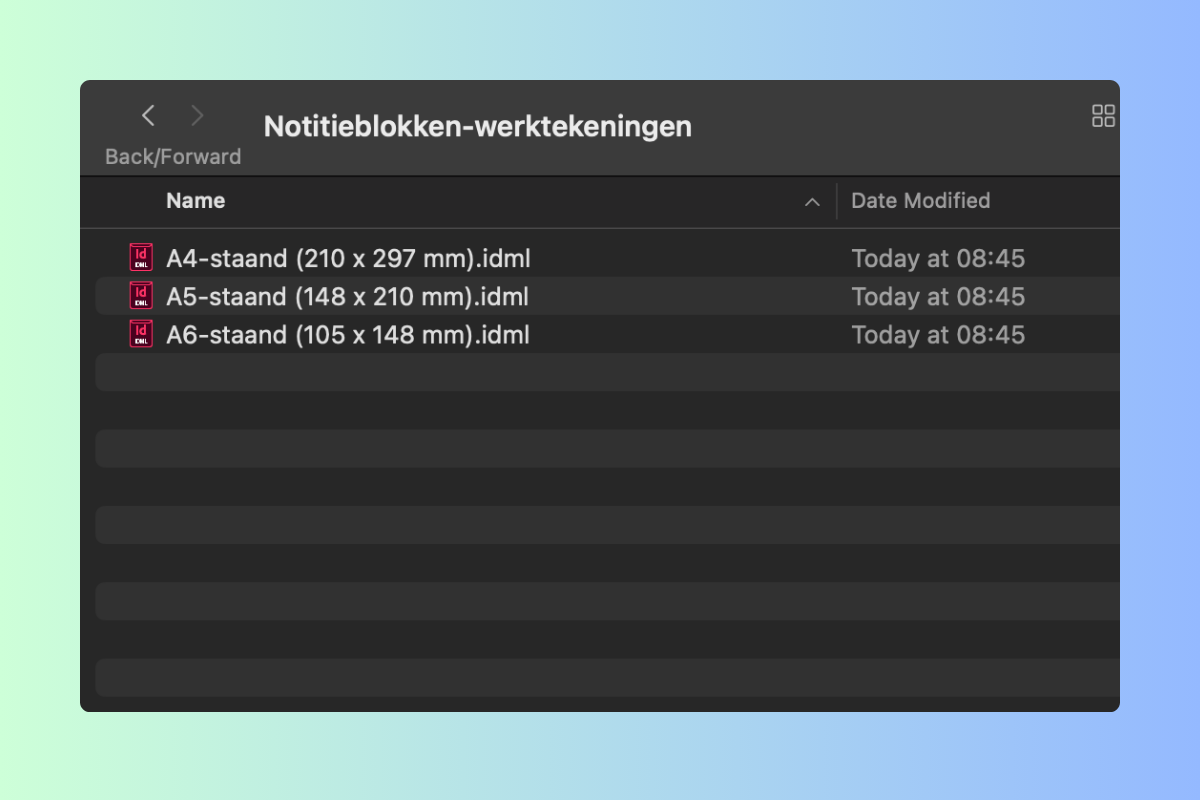Inleiding
Als je geen ervaring hebt met ontwerpsoftware zoals InDesign, kan het aanleveren van een drukklaar pdf-bestand voor notitieblokken ingewikkeld lijken. In dit artikel leggen we daarom stap voor stap uit hoe je eenvoudig een drukklaar pdf-bestand voor notitieblokken maakt én op de juiste manier bij ons aanlevert. Met onze werktekening voor bedrukte notitieblokken hebben we het nog een stukje makkelijker voor je gemaakt. Deze tekening bevat namelijk een afgewerkt formaat een afloopgebied en lijnen. Je hoeft dus alleen nog maar het ontwerp af te maken met bijvoorbeeld je logo, huisstijl of een boodschap.
Wat is Adobe InDesign en hoe werkt het?
Adobe InDesign is een professionele ontwerp software van Adobe waarmee je print- en digitale ontwerpen maakt, zoals brochures, flyers en notitieblokken. InDesign is ideaal voor gedetailleerde, op maat gemaakte ontwerpen en biedt uitgebreide tools voor typografie, beeldplaatsing en lay-out. Anders dan bij eenvoudigere ontwerpsoftware zoals Canva, is InDesign vooral geschikt voor gebruikers die volledige controle willen over hun ontwerpen: van kleurinstellingen en afloop tot marges en een drukklare pdf export. Met een beetje oefening maak je er moeiteloos een professioneel drukklaar bestand mee.
Vier stappen voor het opmaken van notitieblokken in Adobe InDesign
Hieronder vind je vier eenvoudige stappen waarin we je uitleggen hoe je een professioneel ontwerp voor notitieblokken opmaakt in Adobe InDesign. Volg deze vier stappen en je beschikt gegarandeerd over een drukklaar pdf-bestand dat je op de juiste manier bij ons aanlevert.
Stap 1. Download de werktekening voor Adobe InDesign
Download hier de werktekening voor Adobe InDesign. Deze download bevat InDesign bestanden met verschillende formaten notitieblokken voorzien van lijnen en een voorbeeldlogo. Na het downloaden kies je het gewenste formaat en kun je eventueel nog aanpassingen in het ontwerp maken.
Stap 2. Kies het gewenste formaat
Na het downloaden van de werktekening vind je in de map meerdere InDesign bestanden. In de bestandsnaam staat aangegeven om welk formaat het gaat. Wil je notitieblokken in A5 (148 x 210 mm) laten drukken? Open dan het InDesign bestand met “A5 staand” in de titel. Vervolgens kun je hierin de gewenste aanpassingen doorvoeren voordat je het definitief laat drukken.
Stap 3. Maak je ontwerp
Tijdens het ontwerpen is het belangrijk om alle extra lagen aan te maken binnen de laaggroep Werktekening [NL]. Zorg ervoor dat je alle tekst, afbeeldingen en andere elementen binnen deze groep plaatst. Dit houdt je bestand overzichtelijk en zorgt ervoor dat je direct op de juiste plek werkt voor een foutloos eindresultaat.
Als je de laaggroep Werktekening [NL] opent, zie je dat er verschillende lagen onder zitten, zoals lijnen en een voorbeeldlogo. Je kunt het voorbeeldlogo eenvoudig vervangen voor je eigen logo en de lijnen eventueel aanpassen in een andere kleur en/of dikte. Wil je weten hoe je dit precies doet? In ons blogartikel leggen we stap voor stap uit hoe je deze aanpassingen doorvoert. Daarnaast ben je vrij om andere gewenste wijzigingen in het ontwerp door te voeren.
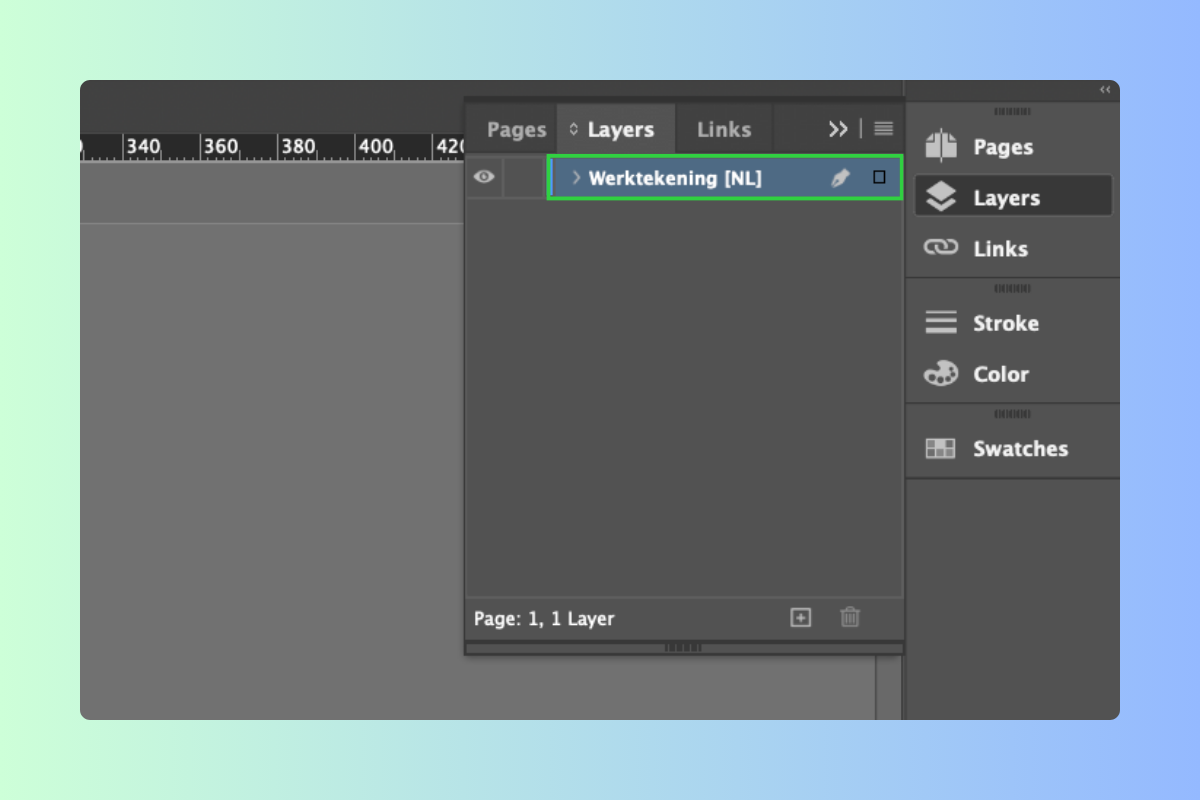
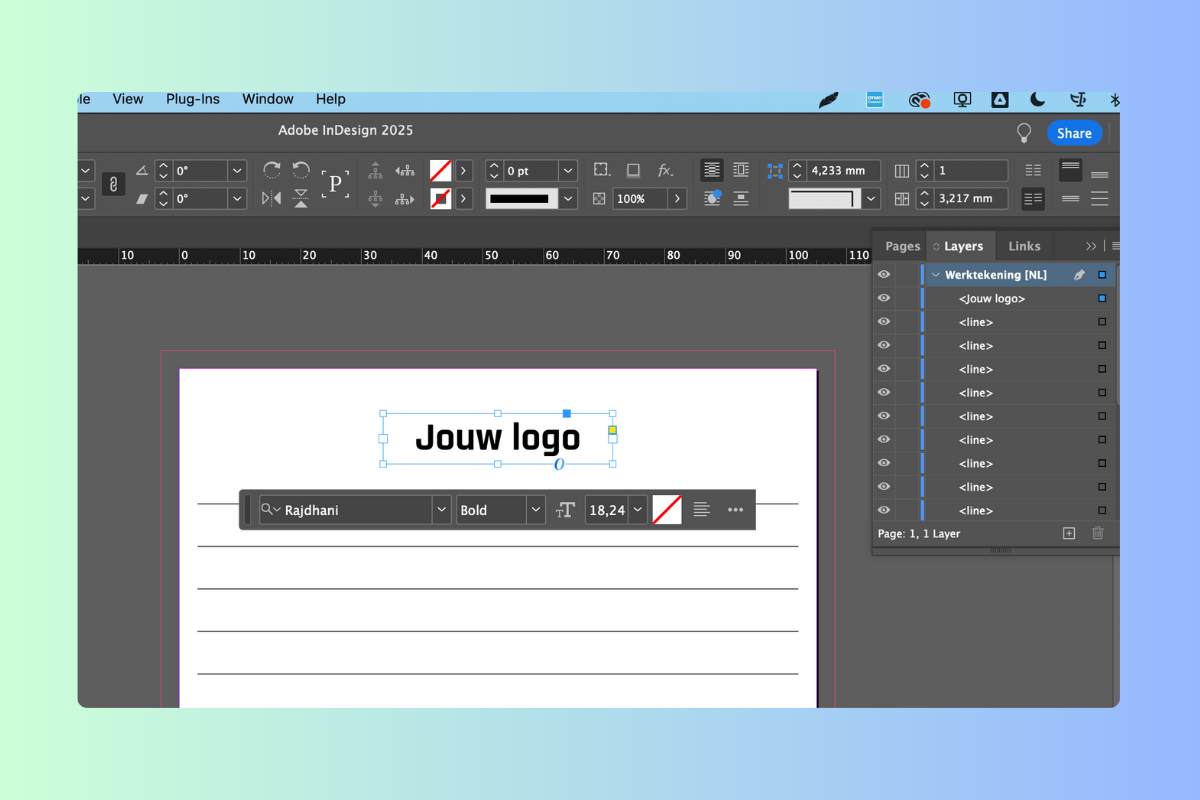
Stap 4. Download je ontwerp
Controleer je ontwerp zorgvuldig voordat je het downloadt:
- Afloopgebied. Lopen alle elementen door tot in het afloopgebied? Dit voorkomt witranden na het snijden.
- Centrering. Staat alles goed gecentreerd? Zorg dat alle onderdelen netjes op de juiste plek staan.
- Leesbaarheid. Is alle tekst goed leesbaar? Controleer de lettergrootte en kleur van de teksten.
- Fouten. Zijn er geen spelfouten of andere onjuistheden? Loop de teksten zorgvuldig na.
Voordat je exporteert, raden we aan om via het menu naar Weergave → Overdruk simuleren (Overprint Preview) te gaan. Hiermee krijg je een realistische preview van hoe je ontwerp eruit ziet nadat je dit hebt opgeslagen.
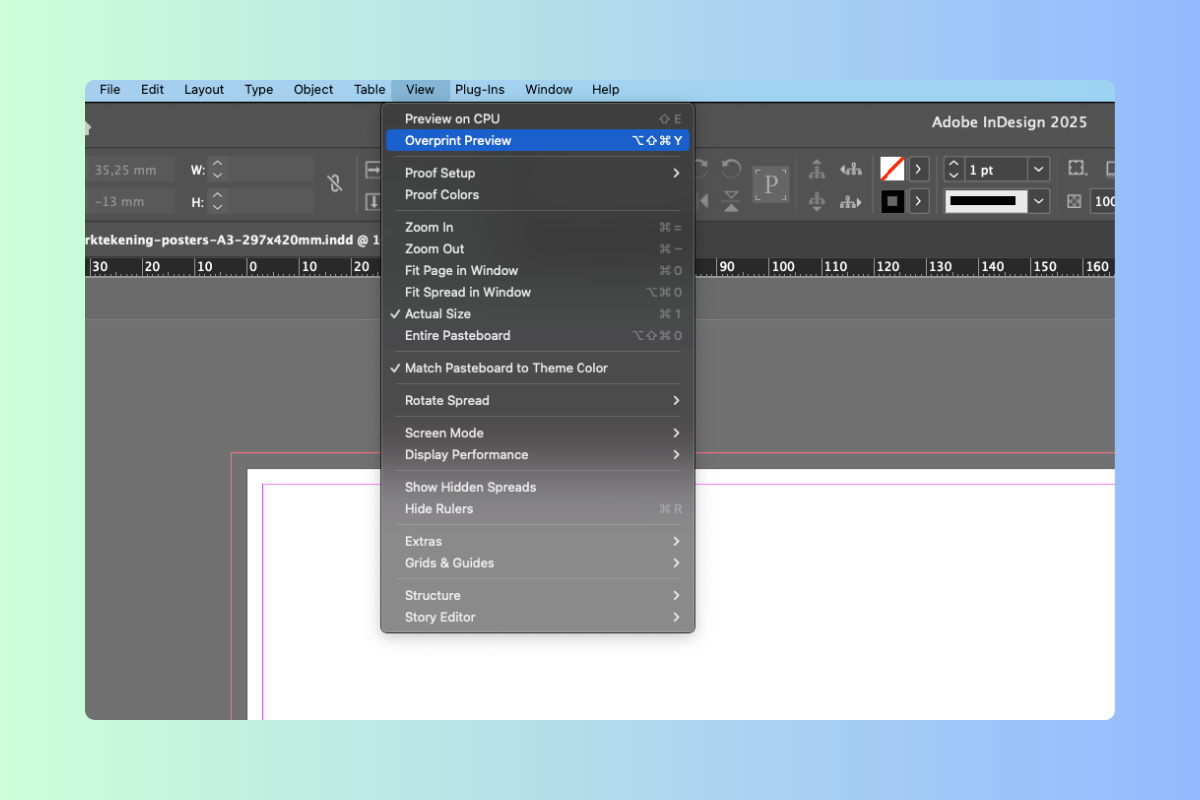
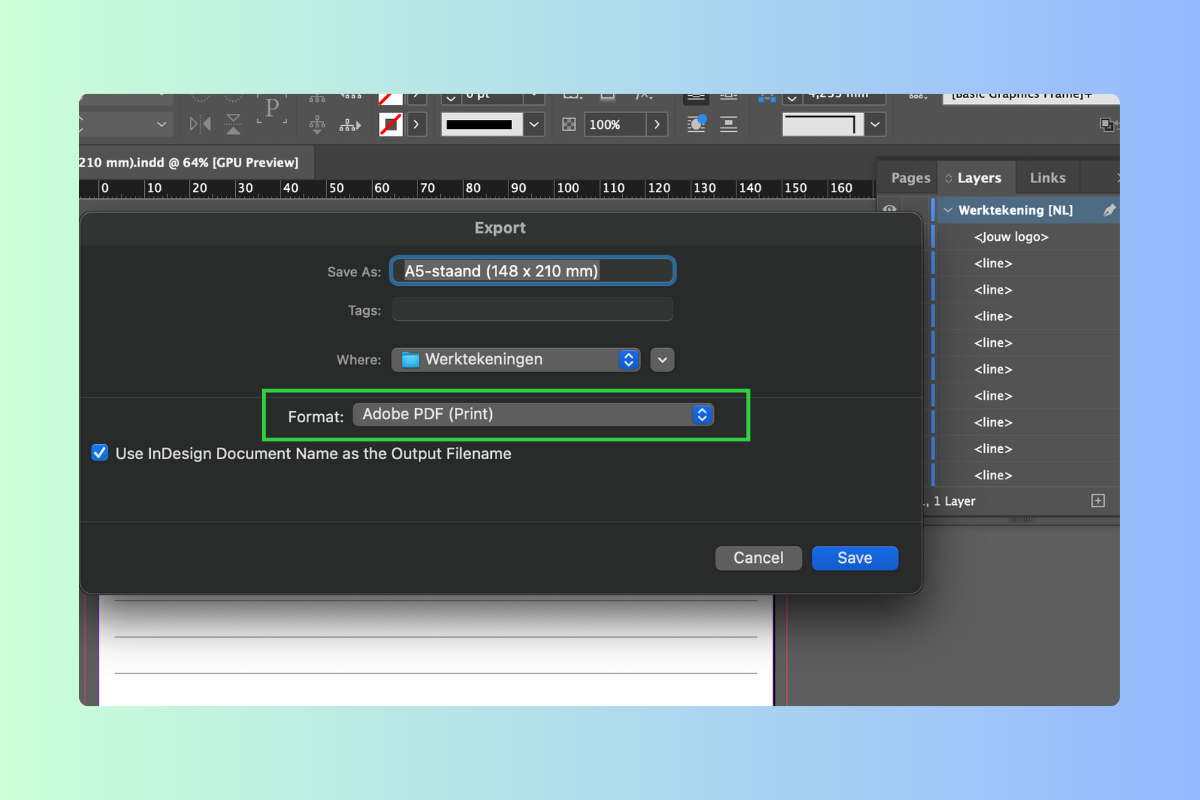
Kies vervolgens Opslaan (Save) → Markeringen en afloop (Marks and bleeds) en kies dezelfde instellingen als getoond in de afbeelding. Druk tot slot op Exporteer (Export).
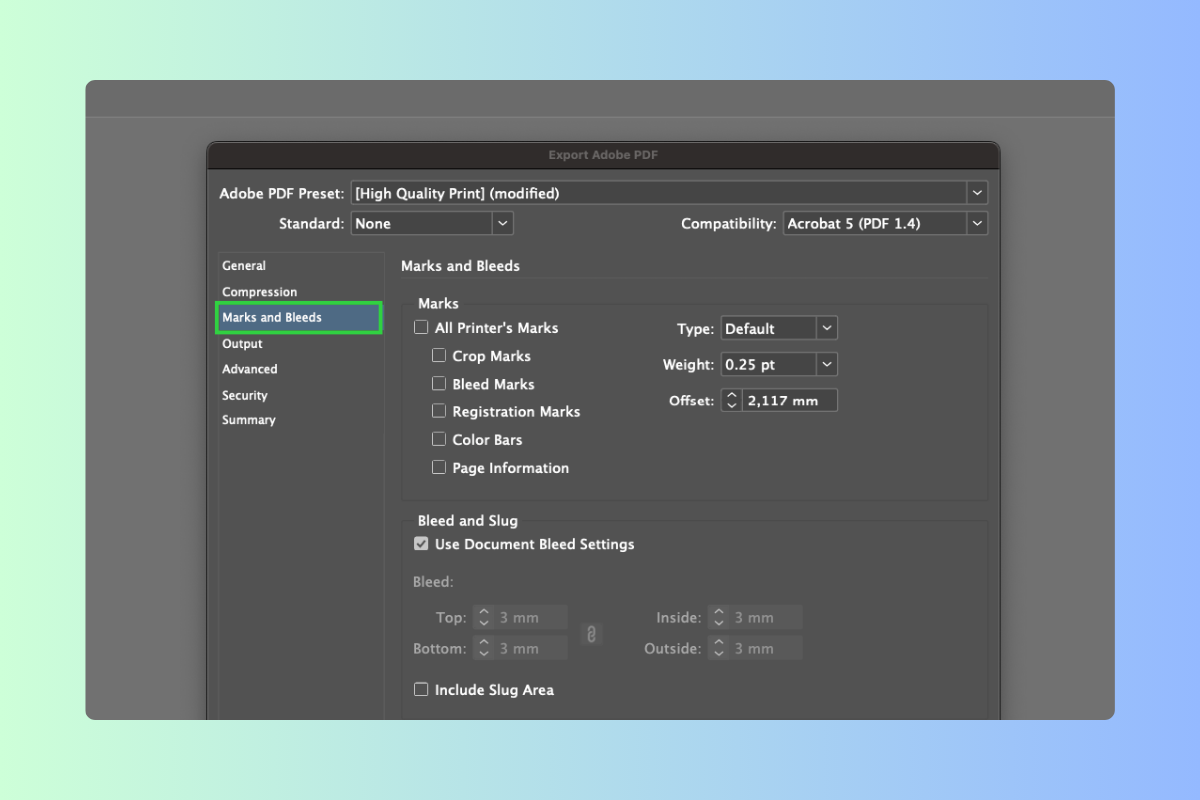
Conclusie
Met deze handleiding heb je alle stappen doorlopen om zonder ontwerpvaardigheden een drukklaar pdf-bestand voor notitieblokken te maken en correct aan te leveren. Dankzij de werktekening kun je makkelijk en snel je ontwerp maken én op de juiste manier bij ons aanleveren. Door Adobe InDesign te gebruiken en onze aanwijzingen te volgen, beschik je nu over een professioneel ontwerp dat direct klaar is voor productie. Veel succes met het ontwerpen en aanleveren van je bedrukte notitieblokken!